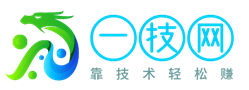現在購買的電腦性能較以前大大提高;不管是自己組裝也好,或者是買品牌機,日常的維護都是一樣的,就以下面的臺式電腦中高端配置為例(i5-14400F + 16GB + RTX4060Ti + 1TB SSD)和使用需求(辦公、炒股、看視頻、玩黑神話悟空),特別是新手小白拿到新電腦以后迫不及待的下載第三方軟件,比如電腦管家,殺毒軟件來優化電腦,這是錯誤的。以下是定制的 “無第三方軟件日常維護方案”,兼顧性能與穩定性:
一、日常清理的詳細步驟
1. 使用 Windows 11 自帶工具
① 開啟「存儲感知」自動清理
操作路徑:設置 → 系統 → 存儲 → 存儲感知 → 開啟
點擊“存儲感知” → 設置自動清理頻率(建議選“每周”)
其作用是:自動刪除臨時文件、回收站30天以上文件、下載文件夾未使用的文件。
② 手動運行「磁盤清理」
操作路徑:按Win + S 搜索“磁盤清理” → 選擇C盤 → 勾選清理項
重點清理項: Windows 更新臨時文件, 臨時文件、 縮略圖、 DirectX 著色器緩存(游戲緩存可保留,若空間緊張再清理)
以上頻率為每月1次。
③ 管理啟動項
操作路徑:按Ctrl + Shift + Esc 打開任務管理器 → 啟動應用 → 禁用無關程序
重點關注:股票軟件自啟(如大智慧、同花順)、 視頻平臺客戶端(如騰訊視頻)、 Office 后臺服務(非必要可禁用)。
2. 手動清理關鍵位置
① 瀏覽器緩存清理(以Chrome為例)
操作路徑:Chrome → 右上角三個點 → 設置 → 隱私和安全 → 清除瀏覽數據
勾選: 緩存的圖片和文件、 Cookie及其他網站數據。
頻率為每周1次。
② 下載文件夾整理
路徑:C:\Users\你的用戶名\Downloads
建議:每周將已完成的安裝包、臨時文件移至回收站清空。重要文件分類保存到D盤(可新建D盤文件夾如“工作文檔”“游戲存檔”)。
③ 游戲臨時文件清理,以黑神話悟空為例。
黑神話悟空緩存位置:通常位于 `C:\Users\你的用戶名\AppData\Local\BlackMyth(具體路徑以游戲設置為準)
建議: 游戲內設置“退出時自動清理緩存”(如有選項)。每月手動刪除 `Temp` 或 `Cache` 文件夾內容(保留存檔文件!)。
3. 系統深度維護(每3個月1次)
① 重置系統默認應用
操作:設置 → 應用 → 默認應用 → 重置為推薦的默認值。
其作用是:修復因軟件沖突導致的卡頓。
② 檢查硬盤健康狀態
操作路徑:Win + S 搜索“cmd” → 右鍵以管理員運行 → 輸入winsat disk -drive C
結果解讀:關注“Disk Sequential Read”速度是否正常(1TB SSD應在2000MB/s以上)。
二、優化設置建議
1. 關閉非必要后臺服務
操作路徑:Win + R 輸入 services.msc → 禁用以下服務:
Connected User Experiences and Telemetry(診斷跟蹤)
SysMain(Superfetch,對SSD無效)
Windows Search(若不用全局搜索可關)
2. 顯卡專項設置(提升游戲性能)
NVIDIA控制面板調整:全局設置 → 電源管理模式 → 最高性能優先
程序設置 → 為黑神話悟空單獨設置: 紋理過濾質量 → 高性能
垂直同步 → 關閉(游戲內開啟更穩定)
3. 防彈窗廣告
操作:設置 → 隱私和安全性 → 常規 → 關閉“可選診斷數據”。
設置 → 系統 → 通知 → 關閉非必要應用通知。
三、維護計劃表
每日關閉電腦前清空回收站
每周清理瀏覽器緩存 + 整理下載文件夾
每月運行磁盤清理 + 檢查啟動項
每3個月重置默認應用 + 檢查硬盤健康
游戲后退出時手動清理游戲緩存(如有明顯卡頓再操作)
四、特別注意
1. 固態硬盤(SSD)無需碎片整理:Win11會自動優化,手動操作反而損耗壽命。
2. Office臨時文件:路徑 C:\Users\你的用戶名\AppData\Local\Temp,可通過磁盤清理自動刪除。
3. 警惕“系統優化”陷阱: 不要使用來歷不明的“注冊表清理工具”,易導致系統異常。
系統更新保持開啟,安全性遠高于第三方工具。